10 legjobb Samsung Galaxy S22 fényképezőgép-tipp és trükk
Vegyes Cikkek / / March 04, 2022
A Samsung Galaxy S-sorozata hardveres teljesítményéről és funkciókban gazdag kamerarendszeréről ismert. És ez idén sincs másként a Galaxy S22 sorozatú okostelefonokkal. De mint mindannyian tudjuk, a telefon több, mint a hardver. Ha a legtöbbet szeretné kihozni belőle, ismernie kell az összes Samsung Galaxy S22 kamerával kapcsolatos tippet, hogy javítsa az élményt.

Tehát, ha nemrég vásárolta meg a Galaxy S22-t (vagy tervez vásárolni egyet), tekintse meg ezeket a Samsung Galaxy S22 fényképezőgép-tippeket és trükköket, hogy mindent megtudjon telefonja kamerájáról.
1. Kapcsolja be a Beasty 108MP módot
A Galaxy S22 nagyobb, 108 MP-es kamerával érkezik. És fiú, csodálatos képeket készít. Ez a mód azonban alapértelmezés szerint nincs engedélyezve, mivel az ilyen fotók általában nagyobb helyet foglalnak el. Mindazonáltal, ha 108 MP-es módban szeretne fotókat készíteni, a következőképpen járjon el.
Nyissa meg a kamerát, és érintse meg a Képarány ikont a tetején. Válassza a 108MP lehetőséget, és kezdje el a felvételt.


Ne felejtsen el visszatérni a régi beállításhoz, hacsak nem szeretne kifogyni a helyből.
2. Jelenetoptimalizáló engedélyezése
Ha akarod Instagramhoz méltó képek minimális erőfeszítéssel itt az ideje, hogy engedélyezze a Jelenetoptimalizálót. Ha engedélyezve van, ez a mód mesterséges intelligencia segítségével automatikusan javítja a fényképet. Röviden: Instagram-készsé válnak.
A Jelenetoptimalizálás engedélyezéséhez lépjen a Beállítások menübe, és kapcsolja át a Jelenetoptimalizáló kapcsolót.

Vegye figyelembe, hogy a fényképezőgépnek Fénykép módban kell lennie az engedélyezéséhez.
3. Kapcsolja be az Automatikus keretet a videókhoz
A legújabb S-sorozatú okostelefonok jól (jól sejtette!) okosak. Most már segíthet megtalálni a megfelelő keretet a videóidhoz. Igen, ne vicceljünk. Ez az Auto Frame nevű funkció automatikusan úgy állítja be a zoomot, hogy a témák a kereten belül legyenek.
Az Auto Frame engedélyezéséhez váltson Videó módba, és érintse meg a kis fehér kört a jobb alsó sarokban. kb ennyi. A keret automatikusan eltolódik, hogy mostantól mindenkit rögzítsen a keretben.


A Super Steady azonban nem használható, ha az Auto Frame engedélyezve van.
4. 8K Snap rögzítése
Biztosan tudnod kell, hogy a telefonod 8K felbontásban is képes videókat rögzíteni. Csak annyit kell tennie, hogy megérinti az FHD-ikont a tetején (ha Videó módban van), és a kamera elkezdi a rögzítést 8K-ban.
A legjobb az egészben az, hogy egyidejűleg nagy felbontású fényképeket is készíthet. Csak érintse meg a kis kamera ikont a bal alsó sarokban.

Az így készített fotók szinte ugyanolyan felbontásúak, mint egy hagyományos fotóé.
5. Növelje az időzítőt éjszakai módban
A Galaxy S22 dedikált éjszakai üzemmóddal is rendelkezik. Alapértelmezés szerint az Éjszakai mód elemzi az elöl lévő jelenetet, és ennek megfelelően állítja be a fényképezőgép zársebességét.
De ha azt szeretné, hogy a fényképezőgép zárja egy kicsit tovább nyitva maradjon, választhatja a „Maximalizálás” lehetőséget.
Ehhez váltson Éjszakai módba, és érintse meg az Időzítő ikont a jobb alsó sarokban. Ha végzett, válassza a Max lehetőséget, és nyomja meg az Exponáló gombot.
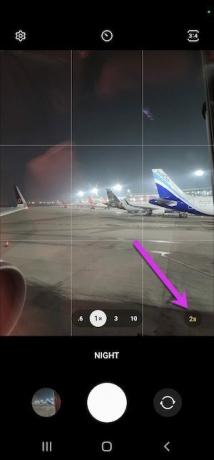

És igen, ne felejtsen el egy helyben maradni, amíg be nem fejezi a fénykép elkészítését. Az időzítő csak akkor jelenik meg, ha a fényképezőgép sötét jelenetet érzékel.
6. Adjon egy csavart a portréknak
A Galaxy S22 Ultra készülékkel készített portrék lenyűgözőek. A háttérben éppen megfelelő mennyiségű elmosódás és szín található. A jó hír az, hogy megváltoztathatja a háttéreffektust, hogy új csavart adjon a portréfotóknak. Sok mindennel játszhatsz – a fekete-fehér effektusoktól a ColorPointig.
Tehát amikor legközelebb portrét tervez, érintse meg a kör alakú formát a jobb alsó sarokban. Most már csak annyit kell tennie, hogy kiválaszt egy lehetőséget a listából.

Ugyanakkor beállíthatja az effektus intenzitását, hogy a fénykép valósághűbb legyen. A fekete-fehér portrék mindig elegánsak lesznek.
7. Egyedi felvétel testreszabása
Az Single Take mód a prémium Samsung telefonok egyik innovatív funkciója, mivel számos fényképet készít különböző stílusban. Érdekes módon mindent egyszerre csinál. Egyelőre rögzíti a Rewind, Boomerang, videókat szűrőkkel stb.
A jó hír az, hogy válthat néhány nem kívánt módot, ha nem szeretné, hogy azok összezavarják a Single Take galériát. Ehhez váltson Single Take módra, és érintse meg a Keverés ikont a jobb felső sarokban.

Most szüntesse meg a nem kívántak kijelölését, és nyomja meg az OK gombot. Egyszerű, lásd.
8. Tartsa bekapcsolva a szűrőket
Nem lenne csodálatos, ha okostelefonja emlékezne a legutóbb használt kamerabeállításokra? Segítségével időt és energiát takaríthat meg hosszú távon.
Annak érdekében, hogy telefonja emlékezzen az utoljára használt beállításokra, lépjen a Beállítások elemre, és válassza a Megtartandó beállítások lehetőséget.
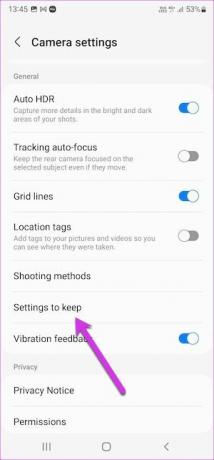

Miután belépett, állítsa át a kapcsolókat ízlése szerint.
9. Portréeffektusok módosítása
A Galaxy S22 sorozatú telefonokkal a régebbi portrék háttérhatásait is módosíthatja. Igen, jól olvastad! Tehát ha egy szép napon úgy érzi, hogy a Zoom-effektus jobban fog kinézni, azonnal megváltoztathatja.
Ehhez nyissa meg a fényképet a Galériában. Itt alul megjelenik a Háttéreffektus módosítása opció.


Kattintson rá, és válasszon egyet a rendelkezésre álló lehetőségek közül. És igen, az intenzitást is beállíthatja.
10. Mondjuk Cheese
Tudtad, hogy hangutasításokkal szelfiket is készíthetsz? Jó néhány Samsung telefonhoz hasonlóan a Galaxy S22 is számos hangutasítást fogad el, mint például a „Smile” és a „Say Cheese”.


Az engedélyezéséhez lépjen a Beállítások elemre, és érintse meg a Fényképezési módszerek elemet. Miután belépett, kapcsolja át a Hangutasítások kapcsolóját.
Mosoly!
Tehát ezek voltak a Galaxy S22 fényképezőgépekkel kapcsolatos tippek és trükkök, amelyeket tudnod kell a fotózáshoz. Mielőtt azonban kivenné az S22-t, bölcs dolog az alsó szalagon rendszerezni az üzemmódokat.
Meg kell nyomnia a További gombot, majd a Plusz ikont. Ha elkészült, egyszerűen húzza le a kívánt módokat.



